Correggi i quadrati bianchi e neri sullo schermo di un computer
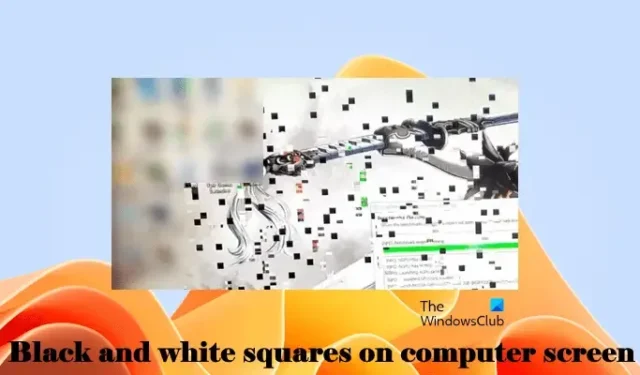
In questo articolo discuteremo delle soluzioni per correggere i quadrati bianchi e neri sullo schermo di un computer . Alcuni utenti vedevano molti riquadri in bianco e nero sullo schermo del computer, mentre per altri apparivano solo pochi riquadri in bianco e nero sul display. Questo problema rende difficile l’utilizzo del computer perché i quadrati coprono l’intero schermo, per cui lo schermo appare distorto.
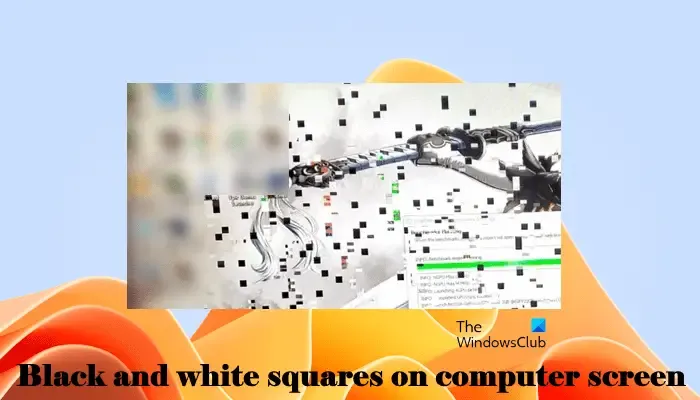
Correggi i quadrati bianchi e neri sullo schermo di un computer
Utilizza le seguenti soluzioni per risolvere il problema dei quadrati bianchi e neri sullo schermo del tuo computer.
- Correzioni preliminari
- Ripristina o aggiorna il driver della scheda grafica
- Hai overcloccato la tua GPU?
- Eseguire il ripristino del sistema
- Contatta il supporto hardware
Vediamo nel dettaglio tutti questi fix.
1] Correzioni preliminari
Innanzitutto, devi applicare alcune correzioni di base e vedere se queste possono risolvere il problema. Prova le seguenti cose:
- Verifica eventuali problemi di riscaldamento : assicurati che le ventole della tua scheda grafica funzionino correttamente. Possono verificarsi problemi di visualizzazione a causa di problemi di riscaldamento delle schede grafiche. Se sullo schermo sono presenti alcuni quadrati bianchi e neri e lo schermo è visibile, puoi installare il software di monitoraggio della temperatura della GPU per monitorare la temperatura della GPU. In alternativa, puoi anche utilizzare il Task Manager di Windows per lo stesso.
- Pulisci la scheda grafica : è necessario pulire l’hardware del computer. Con il tempo, la polvere si accumula sull’hardware del computer e causa numerosi problemi. La polvere agisce come un isolante, a causa del quale si verificano problemi di riscaldamento.
- Riposiziona la scheda grafica : se il problema si verifica a causa di un piccolo problema tecnico, riposizionare la scheda grafica può risolverlo.
- Controlla il cavo e lo schermo : se sei un utente desktop o hai collegato uno schermo esterno al tuo laptop e il problema si verifica sullo schermo esterno, controlla il cavo utilizzato per collegare lo schermo al PC. Se è disponibile un altro cavo, provalo. Se è disponibile un altro display, puoi collegarlo al PC per sapere se il problema riguarda il tuo display.
Alcuni utenti hanno segnalato che ciò accade anche quando eseguono il test Benchmark sulla propria scheda grafica. Il software di benchmarking testa le prestazioni di una GPU sottoponendola a stress. Se ciò accade durante il processo di benchmarking, il problema potrebbe essere associato alla tua scheda grafica o stai facendo qualcosa di sbagliato durante il processo di benchmarking. Tieni presente che se stai facendo qualcosa di sbagliato, ciò può danneggiare la tua scheda grafica.
2] Ripristina o aggiorna il driver della scheda grafica
La causa più comune dei problemi di visualizzazione su un computer Windows è un driver della scheda grafica danneggiato o obsoleto. Il rollback o l’aggiornamento del driver della scheda grafica può essere d’aiuto.
Ripristina la versione del driver della scheda grafica tramite Gestione dispositivi. Se l’opzione Rollback non funziona o è disattivata, aggiorna il driver della scheda grafica alla versione più recente. Puoi farlo installando il software dedicato del tuo produttore, come:
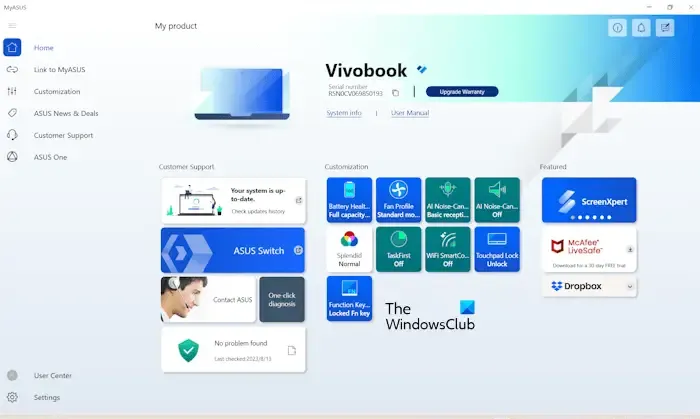
- Dell SupportAssist
- Aggiornamento del sistema Lenovo
- Assistente supporto HP
- Applicazione MyASUS
In alternativa, puoi aggiornare il driver della scheda grafica dal sito Web del produttore .
3] Hai overcloccato la tua GPU?

L’overclocking della GPU spinge la velocità della tua scheda grafica oltre le impostazioni predefinite per ottenere frame rate più elevati e prestazioni più fluide nei videogiochi. A volte l’overclock della GPU causa problemi su un computer Windows. Questo può essere il tuo caso. Se hai eseguito l’overclocking della GPU, annulla le modifiche e verifica se risolve il problema.
4] Esegui Ripristino configurazione di sistema
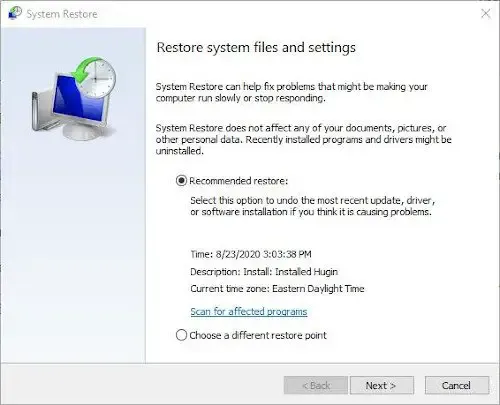
Se il problema si è verificato a causa di un problema tecnico del software, puoi sfruttare il Ripristino configurazione di sistema. Ripristina il sistema allo stato operativo precedente utilizzando Ripristino configurazione di sistema. Durante l’esecuzione di questa azione, è necessario selezionare un particolare punto di ripristino del sistema. Tutti i programmi installati dopo quella particolare data verranno disinstallati automaticamente.
5] Contattare il supporto hardware
Se nessuna delle soluzioni precedenti ha risolto il problema, il problema potrebbe riguardare la scheda grafica o il display. Contatta il supporto del produttore per riparare l’hardware.
Perché vengono visualizzati dei quadrati bianchi sullo schermo del computer?
Come posso eliminare lo schermo in bianco e nero dal mio computer?
Se lo schermo del tuo computer diventa bianco e nero, potresti aver abilitato accidentalmente il filtro della scala di grigi sul tuo computer. Controllalo in Impostazioni e disabilita il filtro colorato in scala di grigi .



Lascia un commento